Cómo bloquear un documento de Microsoft Word para la edición
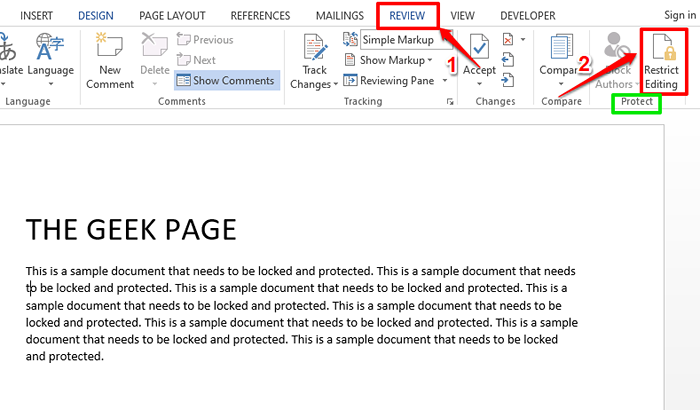
- 3798
- 828
- Jaime Delgadillo
Si no bloquea y protege un documento de Word, la probabilidad de que alguien más abra su documento de Word y la sobrescribe es muy alta. Bueno, una forma de asegurarse de que nadie más edite su documento de Word es tomando una impresión de él. Pero definitivamente, esta opción no siempre es práctica, ya que esto implica una copia física. Otra opción sería convertir su documento de Word en un PDF y luego compartir el PDF. Pero de hecho, hay editores de PDF disponibles y también es muy fácil editar PDFS.
Entonces, ¿hay alguna otra solución?? ¿Qué tal si bloquea su documento y configura una contraseña para que cualquiera que quiera editar su documento tenga que ingresar esta contraseña?? Suena bien? Bueno, sigue leyendo entonces.
Cómo bloquear y proteger un documento de Microsoft Word
Paso 1: En primer lugar, Abra la palabra documento que quieres bloquear y proteger, en Microsoft Word.
Ahora, haga clic en el REVISAR Pestaña en la parte superior. Luego haga clic en el Restringir la edición botón disponible en la sección nombrada Proteger.
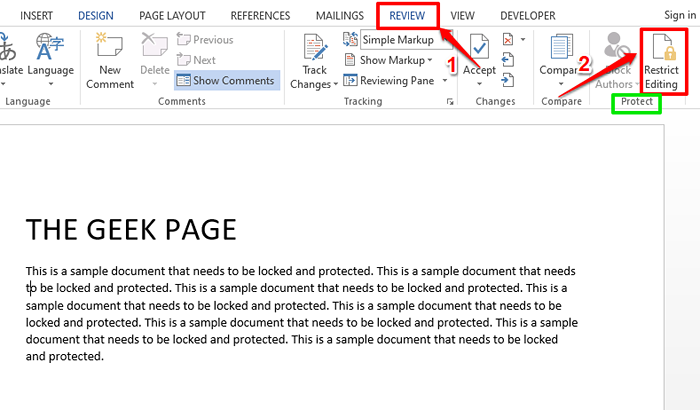
Paso 2: Cuando el Restringir la edición Opciones abiertas, haga lo siguiente:
- Bajo la Restricciones de edición sección, Verifique la casilla de verificación correspondiente a Permitir solo este tipo de edición en el documento.
- En la misma sección, elija No hay cambios (solo leer) Desde el menú desplegable asociado.
- Ahora, bajo el Excepciones (opcionales) encabezamiento, Verifique la casilla de verificación correspondiente a Todos.
- Finalmente, debajo de la sección Comenzar a cumplir, haga clic en el botón Sí, comience a hacer cumplir la protección.
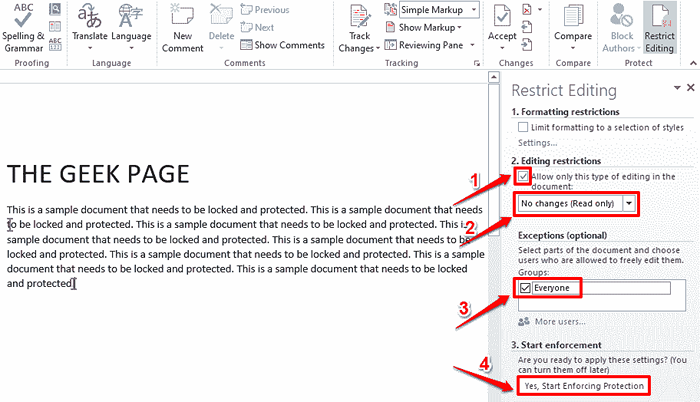
Paso 3: Ahora podrás ver una ventana llamada Comience a hacer cumplir la protección. En la sección Contraseña, debe dar una contraseña para proteger su documento y luego confirmar la contraseña retisándola. Esta contraseña será necesaria si desea desbloquear su documento algún tiempo después. Escribe la contraseña en algún lugar, si crees que la olvidarás.
Una vez que haya escrito la contraseña, presione el DE ACUERDO botón.
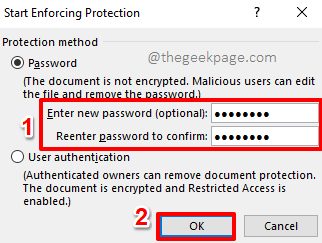
Etapa 4: Eso es todo. Su documento ahora está protegido. Si intenta editar su documento ahora, en la parte inferior de la ventana, recibirá un mensaje diciendo Esta modificación no está permitida porque la selección está bloqueada.
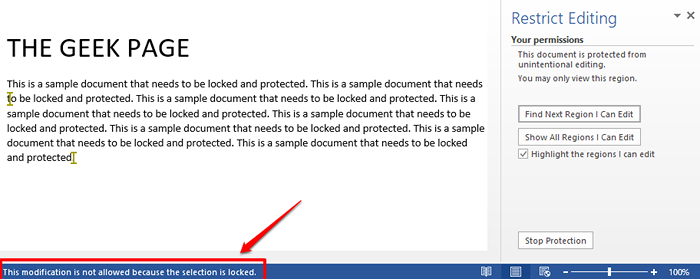
Cómo desbloquear el documento protegido de Microsoft Word
Entonces, ya nadie puede editar su documento. Pero, ¿qué pasa si usted mismo quiere editar el documento en algún momento en el futuro?? Bueno, veamos cómo se puede hacer.
Paso 1: Abra el documento protegido y haga clic en el REVISAR Pestaña en la parte superior. Como siguiente, haga clic en el Restringir la edición botón.
Bajo Restringir la edición Opciones, podrá ver un botón llamado Detener la protección. Hacer clic en eso.
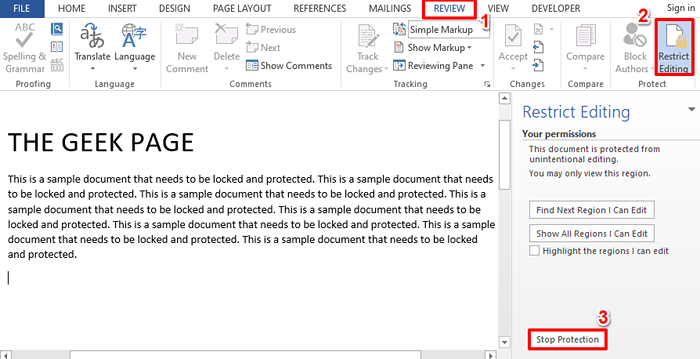
Paso 2: Ahora se le pedirá que ingrese la contraseña utilizando el que bloqueó su documento en la Sección 1. Introduce la contraseña y golpear el DE ACUERDO botón.
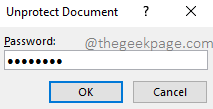
Paso 3: Ahí tienes! Su documento ya no está protegido. Puedes hacer tantas ediciones como quieras y bloquearla de nuevo. Disfrutar!
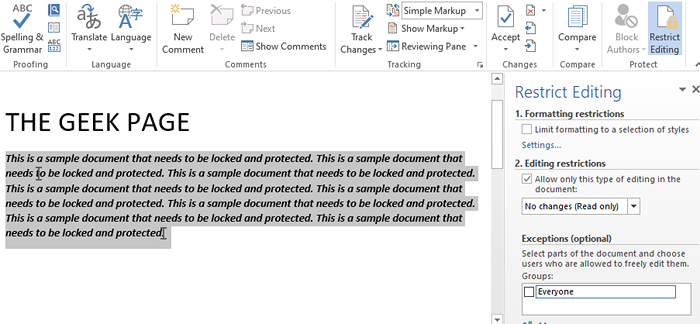
Por favor, cuéntanos en la sección de comentarios si encontró útil el artículo.
- « Cómo convertir un archivo de Microsoft Word en diapositivas de PowerPoint
- Cómo escribir fracciones en Microsoft Word »

